
Słuchać Spotify Piosenki to z pewnością jedna z przeszłości wielu ludzi w dzisiejszych czasach. jeśli jesteś Spotify kochanek, ale nie stać go na miesięczną subskrypcję za Spotify premium, prawdopodobnie napotykasz problemy związane z powtarzającymi się reklamami. Cóż, ten artykuł pokaże Ci listę najlepszych Spotify Blokery reklam dla komputerów Mac komputer, który możesz w pełni wykorzystać.
Obecnie Spotify Premium kosztuje 9.99 USD. Dla wielu może to być ogromna kwota. Dlatego powinni po prostu korzystać z darmowej wersji, w której napotykają powtarzające się i liczne reklamy. Czy kiedykolwiek tego doświadczyłeś?
Jesteś na szczycie słuchanie ulubionej piosenki i nagle pojawiła się reklama. Dość niepokojące, prawda? Nie możesz jednak nic na to poradzić, ponieważ używasz aplikacji za darmo!
Jeśli do dziś borykasz się z tym dylematem, masz szczęście! Ten post z pewnością pomoże ci usunąć takie reklamy, zwłaszcza jeśli używasz Komputer Mac. Teraz upewnij się, że jesteś na bieżąco i czytaj dalej ten post, aby dowiedzieć się więcej.
Przewodnik po zawartości Część 1. Blokowanie Spotify Reklamy poprzez subskrypcję PremiumCzęść 2. Lista Spotify Blokery reklam dla komputerów MacCzęść 3. Podsumowanie
Oczywiście najłatwiejszym sposobem na usunięcie reklam, które słyszysz, jest uaktualnienie aplikacji poprzez zakup lub opłacenie miesięcznej subskrypcji. Jak wcześniej wspomniano, będzie to kosztować około 9.99 USD. Zaletą takiego postępowania jest to, że nie będziesz musiał grać Spotify piosenki przez Internet, a nawet możesz pobrać utwory do odtwarzania w trybie offline.

Jeśli masz słabe połączenie danych, może to być opcja dla Ciebie.
Oto, jak możesz uzyskać wersję premium.
Krok 1. Zmierzać do Spotifyoficjalnej stronie internetowej i zaznacz opcję „Pobierz Spotify Premium”.
Krok 2. Wprowadź potrzebne szczegóły płatności.
Krok 3. Naciśnij przycisk „Uruchom mój Spotify opcja Premium”.
Przyjrzyj się szczegółowo tej procedurze.
Pierwszą rzeczą, którą musisz zrobić, to udać się do Spotifyoficjalna strona internetowa. Po przybyciu wystarczy poszukać „Get Spotify Premium”, aby kontynuować. Po prostu naciśnij przycisk, aby kontynuować.
Odtąd nie musisz się martwić Spotify pozwoli ci cieszyć się premią za okres próbny, płacąc tylko 0.99 USD miesięcznie przez trzy miesiące. Po tym okresie zdecydowaliście się jednak na składkę, czyli czas, który musielibyście płacić za kwotę 9.99 USD miesięcznie. Wystarczy wprowadzić dane i informacje dotyczące płatności.
Po zakończeniu naciśnij „Start My Spotify Premium”, który znajduje się w dolnej części ekranu.
Teraz, jeśli nadal nie jesteś zdecydowany, czy kupisz wersję premium, kolejnym rozwiązaniem będzie wypróbowanie niektórych Spotify Blokery reklam na komputerze Mac. Oto lista.
Właściwie jest ich dużo Spotify Blokery reklam, które można zobaczyć w sieci. Te, które zostałyby przedstawione w tej części, to tylko niektóre z najlepszych i te, które już wielu udowodniło, że dobrze funkcjonują.
Przejdźmy do pierwszego.
Dla użytkowników komputerów Mac najbardziej polecany jest ten Spotifree. To niesamowita aplikacja, która ma możliwość ich blokowania Spotify Reklamy i jest obsługiwany przez komputery Mac. Wiele osób korzysta z tej aplikacji do dziś. Możesz pobrać to bezpośrednio z Internetu, po prostu udając się na oficjalną stronę internetową.
Aby móc z tego korzystać, wystarczy pobrać tę aplikację i uruchomić ją na komputerze Mac, ponieważ automatycznie wycisza ona reklamy na Twoim komputerze Spotify aplikacji i natychmiast wyłącza wyciszenie zaraz po zakończeniu reklam.
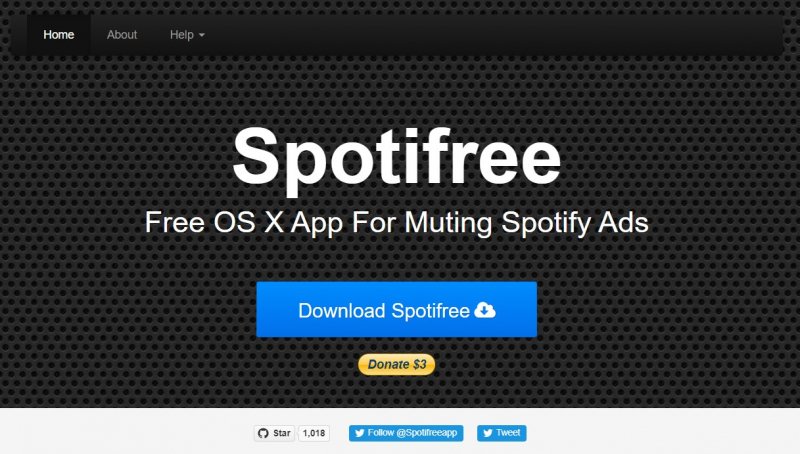
Oprócz posiadania Spotifree możesz także spróbować skorzystać z tej aplikacji StopAd. To samo z pierwszym, ma możliwość blokowania Spotify reklamy na komputerze Mac, ponieważ jest on obsługiwany przez oba Winkomputery dows i Mac. Jedyną wadą jest to, że nadal nie jest w stanie blokować reklam podczas korzystania z Spotify aplikację w telefonie komórkowym.
Używając StopAd, masz dwie metody w zależności od tego, jak używasz Spotify aplikacji.
Oto kroki w celach informacyjnych.
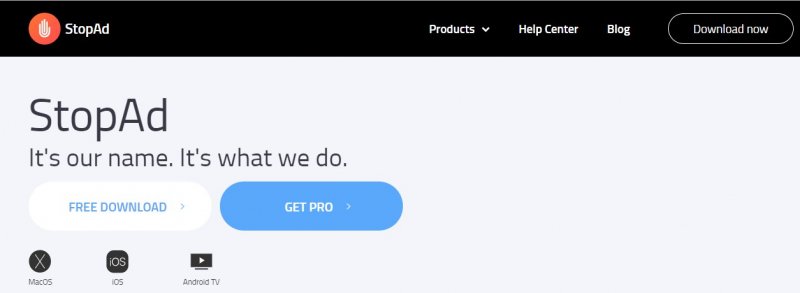
Jeśli korzystasz z Spotify aplikacji komputerowej, możesz zapoznać się z poniższym przewodnikiem.
Krok 1. Upewnij się, że StopAd został poprawnie pobrany i zainstalowany na komputerze Mac.
Krok 2. Uruchom program i przejdź do opcji „Ustawienia”, którą możesz od razu zobaczyć w dolnym rogu strony.
Krok 3. Upewnij się, że przycisk „Aplikacje” zostanie zaznaczony, a następnie kliknij „Wyszukaj aplikację”. Upewnij się, że wchodzisz Spotify w nim.
Krok 4. Na koniec zaznacz pole obok „Spotify i naciśnij „Dodaj do filtrowania”.
Teraz, jeśli używasz Spotify Web Player, przeczytaj następną metodę.
Krok 1. Upewnij się, że Web Assistant firmy StopAd został poprawnie zainstalowany.
Krok 2. Po zakończeniu uruchom program. Kliknij zielony przycisk i upewnij się, że „Ad Blocker” został prawidłowo włączony.
Krok 3. Możesz teraz dodawać i usuwać dowolną witrynę, w tym Spotify z listy, którą zobaczysz, aby aplikacja działała, jej cel – blokowanie Spotify reklamy.
Oprócz dwóch pierwszych możesz także skorzystać z opcji modyfikacji pliku hosta, aby móc blokować reklamy, które słyszysz Spotify. Możesz to zrobić, nawet jeśli używasz komputera Mac.
Oto kroki w celach informacyjnych.
Krok 1. Jeśli jesteś użytkownikiem komputera Mac, otwórz plik hosta, wpisując „vim / etc / hosts lub sudo nano / etc / hosts".
Krok 2. Następnym krokiem byłoby wklejenie listy na dole pliku, który zobaczysz. Pamiętaj, aby zapisać edytowany plik.
Krok 3. Teraz możesz rozpocząć odtwarzanie Spotify aplikacja do sprawdzania, czy reklamy zostały zablokowane.
Omówione w tym poście są trzy Spotify Blokery reklam dla komputerów Mac, z których możesz korzystać podczas gry Spotify na komputerze Mac. W Internecie wciąż dostępnych jest wiele opcji, ale w tym artykule wyróżniono trzy najlepsze spośród wszystkich.
Jeśli chcesz słuchać Spotify muzykę bez żadnych reklam w trybie offline, możesz pobrać konwerter muzyki o nazwie DumpMedia Spotify Music Converter. Może usunąć ochronę DRM z Spotify.
Darmowe pobieranie Darmowe pobieranie
Czy kiedykolwiek próbowałeś użyć któregokolwiek z powyższych? Jakie było Twoje doświadczenie?
